2 façons de réparer Apple Mail qui ne se synchronise pas avec Gmail sur iPhone

Nous vous proposons une liste de solutions qui vous aideront à réparer Apple Mail qui ne se synchronise pas avec Gmail sur votre iPhone.

Quel que soit le problème, que la 5G ne fonctionne pas , que l' iPhone chauffe ou que le téléphone continue de perdre la connexion réseau , la réinitialisation de l'iPhone est la solution ultime. Mais que signifie la réinitialisation sur l'iPhone et que se passe-t-il lorsque vous réinitialisez votre iPhone ? Découvrons les réponses à ces questions et bien plus encore avec cet article.
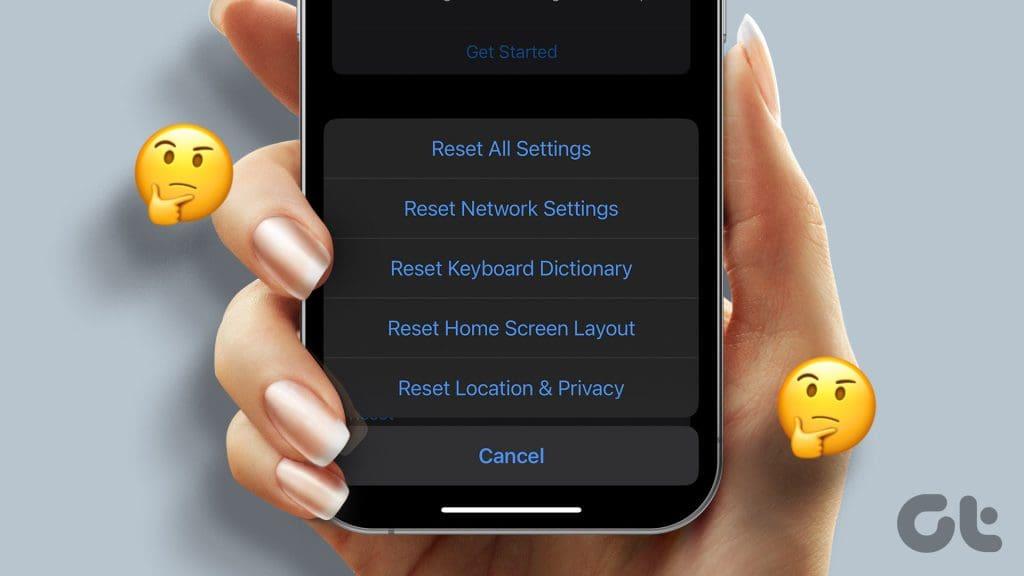
En termes simples, réinitialiser signifie revenir aux paramètres par défaut ou d'usine, c'est-à-dire tels qu'ils étaient lorsque vous avez acheté votre iPhone pour la première fois. Cependant, l'iPhone propose plusieurs options de repos et, en fonction de l'option de réinitialisation sélectionnée, seuls les paramètres choisis reviennent à l'original, sans affecter les données ou les autres paramètres.
En ce qui concerne l'action, Apple propose deux options principales : « Effacer tout le contenu et les paramètres » et « Réinitialiser ». Notamment, la réinitialisation est en outre séparée en réinitialisation par paramètres, de sorte que vous n'avez pas réinitialisé l'ensemble de l'appareil à cause d'un petit problème.
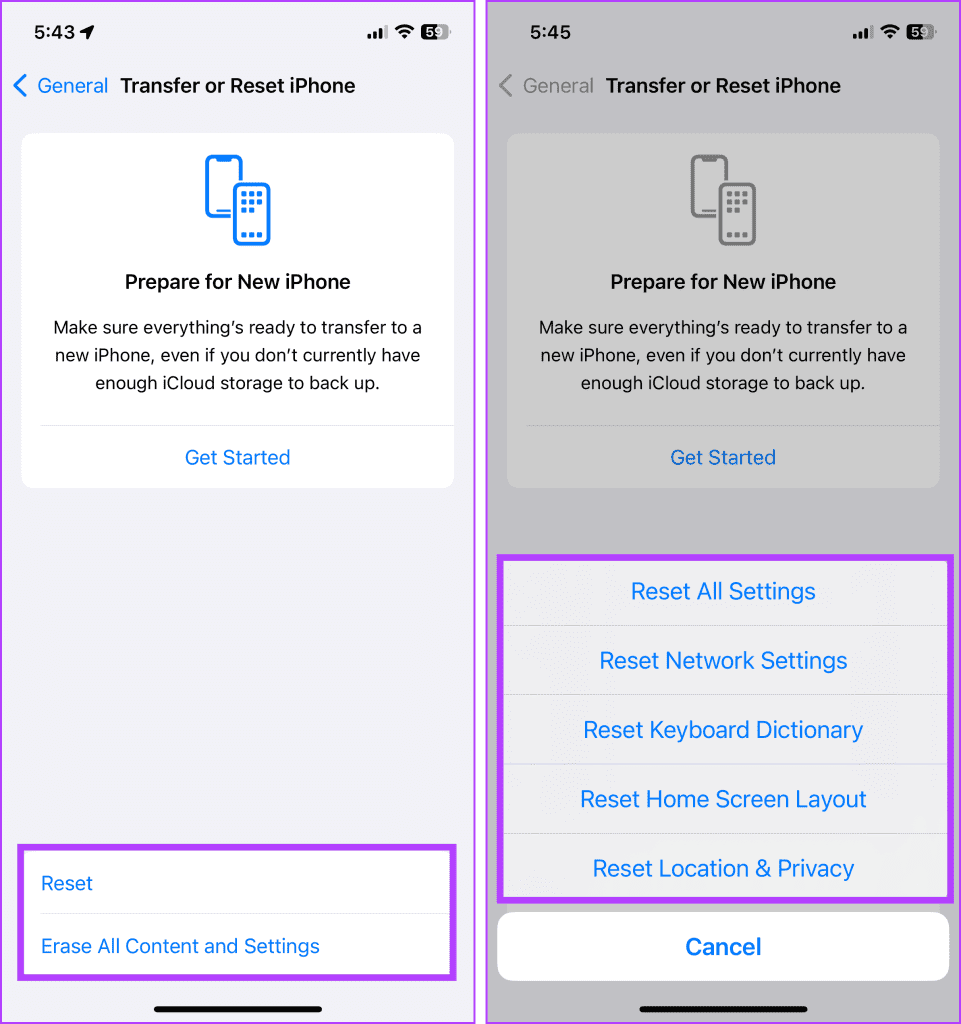
Comme le terme l'indique, Effacer tout le contenu et les paramètres efface complètement votre iPhone, c'est-à-dire efface toutes les données actuelles et ramène le téléphone à ses paramètres d'origine. D'un autre côté, Réinitialiser réinitialise simplement les paramètres de votre iPhone, sans entraver les données, médias ou applications stockés sur l'appareil.
Puisqu'il efface le cache et efface d'autres données et paramètres inutiles, la réinitialisation générale des paramètres de l'iPhone ou des réinitialisations d'usine améliorera à la fois les performances et la durée de vie de la batterie. Cependant, à moins que vous ne soyez confronté à des problèmes majeurs de performances ou de batterie, la différence sera négligeable.
Nous vous conseillons donc de ne pas réinitialiser les paramètres de l'iPhone avec désinvolture et de le réserver à une urgence de dépannage majeure. Consultez plutôt ces guides pour maintenir la santé de la batterie ou corriger le décalage de l'iPhone .
Comme indiqué et expliqué ci-dessus, plusieurs paramètres différents sont disponibles pour une réinitialisation sous l'option de réinitialisation. Voici un bref aperçu de chaque offre,
Notamment, au fur et à mesure que vous réinitialisez certains paramètres, vous serez invité à ressaisir les mots de passe, les autorisations et les paramètres personnalisés qui ont été réinitialisés. N'oubliez donc pas de noter les mots de passe ou les données importants avant de réinitialiser.
Avant de passer à l'effacement des données ou des paramètres sur l'iPhone, consultez la section ci-dessous pour vous assurer que vos données ou vos mots de passe importants ne sont pas perdus.
Maintenant, c'est à peu près tout si vous réinitialisez votre iPhone pour un dépannage ou une maintenance occasionnelle. Cependant, si vous cèdez ou vendez votre iPhone , vérifiez également les paramètres et conditions suivants,
Étape 1 : Ouvrez Paramètres et accédez à Général.
Étape 2 : Faites défiler vers le bas et sélectionnez « Transférer ou réinitialiser l'iPhone ».
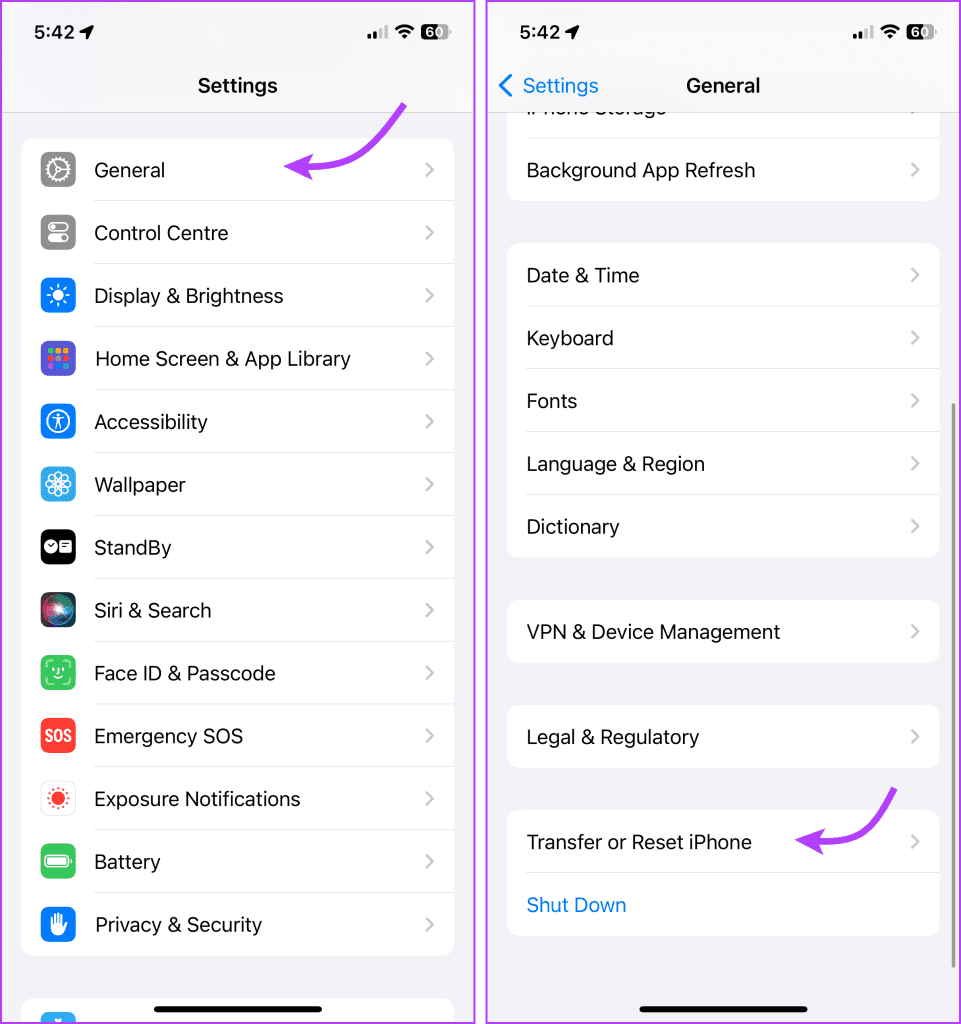
Étape 3 : Pour réinitialiser toutes les données aux paramètres d'usine, sélectionnez « Effacer tout le contenu et les paramètres » → Continuer → saisissez le code d'accès de votre appareil.

Étape 4 : Pour réinitialiser des paramètres particuliers, sélectionnez Réinitialiser → sélectionnez l'option de réinitialisation → entrez le code d'accès de votre appareil.

1. La réinitialisation supprime-t-elle tout ?
Non, selon l'option de réinitialisation sélectionnée, l'iPhone supprimera/réinitialisera uniquement les modifications apportées aux paramètres et aux données qui lui sont associées. Cela n'affectera pas les données stockées sur votre appareil, sauf si vous choisissez d'effacer tout le contenu et les paramètres.
2. La réinitialisation de l'iPhone élimine-t-elle les virus et les hacks ?
Eh bien, cela dépend du type de malware auquel vous avez affaire. Parfois, la simple réinitialisation d'un paramètre particulier peut suffire, tandis que d'autres fois, vous devrez réinitialiser votre iPhone aux paramètres d'usine. Cependant, cette méthode n’est peut-être pas garantie, surtout si vous faites face à une menace sophistiquée. Essayez donc de le faire une fois, mais si cela ne fonctionne pas, contactez un professionnel.
Il n’est pas fréquent qu’un iPhone nécessite une opération de dépannage à grande échelle. De plus, en cas de problème, quelques solutions simples, comme le redémarrage du téléphone ou le redémarrage de l'application problématique, peuvent faire l'affaire.
Mais lorsqu'il s'agit de réinitialiser l'iPhone ou ses paramètres pour résoudre des problèmes, nous sommes heureux que l'iPhone offre une variété d'options. Ainsi, nous pouvons résoudre le problème sans compromettre les données stockées sur l'appareil.
Que pensez-vous ? Est-ce que cela simplifie les choses ou les complique, partagez votre point de vue dans les commentaires ci-dessous.
Nous vous proposons une liste de solutions qui vous aideront à réparer Apple Mail qui ne se synchronise pas avec Gmail sur votre iPhone.
Le point d'accès personnel de votre iPhone s'allume tout seul ? Voici ce que vous devez faire pour arrêter cela.
L'iPhone qui ne reçoit pas d'e-mails peut entraîner des heures improductives. Voici les meilleures façons de résoudre le problème.
Les GIF ne sont pas le format multimédia le plus pratique pour le partage. Découvrez les meilleures façons de convertir un GIF en MP4 sur iPhone.
Vous cherchez un moyen de vérifier la température sur votre iPhone ? Voici toutes les façons dont vous pouvez le déterminer.
Vous cherchez des moyens de vous débarrasser de Votre connexion n'est pas privée dans Safari sur iPhone et iPa ? Lisez notre article pour découvrir neuf façons de le faire !
Si les affiches de contact ne fonctionnent pas sur votre iPhone, voici quelques méthodes de dépannage pour vous aider à résoudre le problème.
La fonction de remplissage automatique OTP de votre iPhone ne fonctionne-t-elle pas ? Ne t'inquiète pas; suivez ces 7 méthodes simples mais efficaces pour restaurer la fonctionnalité.
Vous avez oublié les calculs sur lesquels vous travailliez auparavant ? Voici 5 façons que vous pouvez utiliser pour consulter l’historique de la calculatrice sur votre iPhone.
Vous ne parvenez pas à regarder des vidéos en mode Picture-in-Picture sur votre iPhone ? Voici un guide sur la façon de réparer l'image dans l'image qui ne fonctionne pas sur iPhone.








